Программное обеспечение Simulink® Design Optimization™ позволяет вам оценить скаляр, вектор и параметры матрицы. Можно проявить итерационный подход к оценке параметров модели. Например, если у вас есть большое количество параметров, чтобы оценить, запустите путем оценки тех который большая часть влияния выход. После того, как вы оцените подмножество параметров и подтвердите предполагаемые параметры, можно выбрать остающиеся параметры для оценки.
Можно также сначала использовать анализ чувствительности, чтобы идентифицировать параметры что большая часть влияния оценка, и затем задать эти параметры для оценки. Чтобы открыть Sensitivity Analysis tool, во вкладке Parameter Estimation, нажимают ![]() Sensitivity Analysis. В инструменте Sensitivity Analysis можно идентифицировать параметры модели, что большая часть влияния проблема оценки и вычисляет начальные значения для параметров оценки.
Sensitivity Analysis. В инструменте Sensitivity Analysis можно идентифицировать параметры модели, что большая часть влияния проблема оценки и вычисляет начальные значения для параметров оценки.
Программное обеспечение может только оценить переменные, которые используются моделью. Создайте переменные для оценки MATLAB® или рабочее пространство модели, и задайте свою модель Simulink или параметры блоков с помощью этих переменных.
В этом рисунке параметр Numerator coefficients блока Transfer Fcn задан как численное значение.
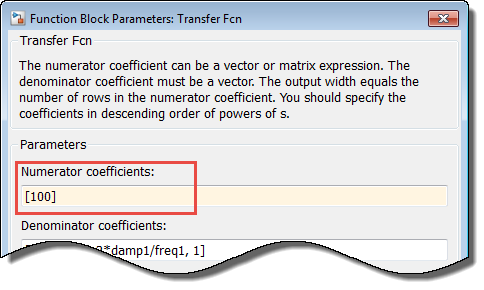
Чтобы оценить параметр Numerator coefficients, задайте его как переменную gain1:
Создайте переменную gain1 одним из следующих способов:
Добавьте переменные в рабочее пространство модели (Simulink) и задайте начальные значения.
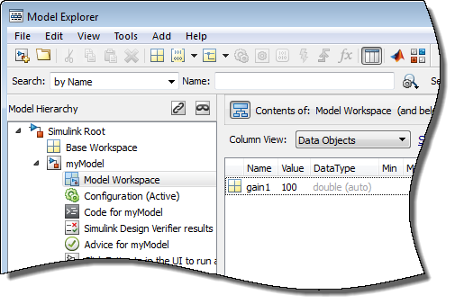
Напишите код инициализации в коллбэке PreloadFcn модели. Для получения дополнительной информации смотрите Коллбэки Модели (Simulink).
gain1 = 100
Задайте параметры блоков как переменную gain1 в диалоговом окне блока Transfer Fcn.
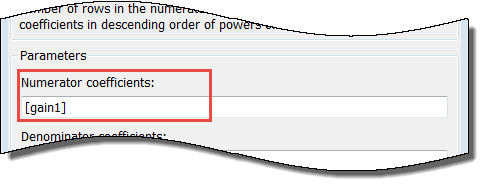
Можно теперь выбрать gain1 для оценки. Смотрите, Задайте Параметры для Оценки.
Можно задать параметры для экспериментов оценки с помощью редактора Estimated Parameters. В инструменте Parameter Estimation, на вкладке Parameter Estimation, нажимают Select Parameters.

Чтобы выбрать параметры для всех экспериментов, нажмите Select Parameters в панели Parameters Tuned for all Experiments. Это открывает диалоговое окно Select model variables. Здесь можно выбрать параметры, которые вы хотите оценить путем нажатия на флажок рядом с ним или определения выражения. Для получения дополнительной информации смотрите, Выбирают Parameters Using Select Model Variables Dialog Box.
Редактор похож
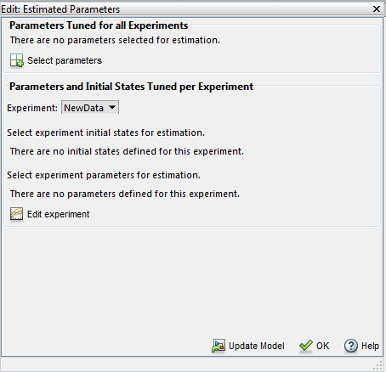
Например, в engine_idle_speed модель, выберите freq1, freq2, freq3, gain1, gain2, gain3 и mean_speed для оценки. Вы не должны оценивать параметры целиком. Можно сначала выбрать все параметры, которые вы интересуетесь, и затем более поздний выбор подмножество, чтобы оценить. По умолчанию все параметры выбраны для оценки. Чтобы отменить выбор тех, вы не хотите оценивать, снимать флажок Estimate для параметра. В данном примере только оцените gain1, gain2, gain3 и mean_speed. Установите их начальные значения 10, 100, 50, и 500, соответственно, и затем нажмите OK. Диалоговое окно Edit: Estimated Parameters похоже
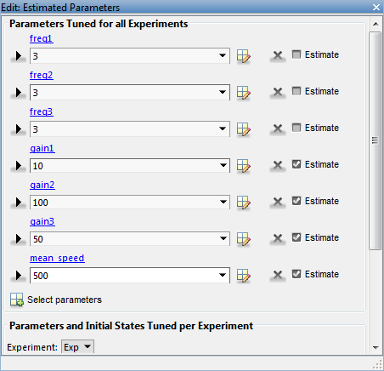
Чтобы изучить, как задать начальные значения и верхние и нижние границы параметров, смотрите Исходные предположения Определения и Верхние / Нижние границы.
Чтобы выбрать параметры, чтобы оценить в определенном эксперименте, во-первых, выбирают эксперимент для оценки как описано в Оценочных Параметрах и состояниях. Затем можно использовать диалоговое окно Edit:Estimated Parameters, чтобы выбрать параметры, чтобы оценить для того эксперимента. Выберите имя эксперимента из поля комбинированного списка Experiment: в панели Parameters and Initial States Tuned per Experiment. Затем нажмите Edit experiment, чтобы запустить редактор эксперимента для эксперимента, который вы выбираете.
В качестве альтернативы можно щелкнуть правой кнопкой мыши по имени эксперимента в списке Experiments и выбрать Edit.... В редакторе эксперимента нажмите кнопку Select parameters в панели Parameters. В диалоговом окне переменных модели Select можно выбрать параметры, которые вы хотите оценить в этом эксперименте путем установки флажка рядом с ним или определения выражения. Для получения дополнительной информации смотрите, Выбирают Parameters Using Select Model Variables Dialog Box.
Используйте это диалоговое окно, чтобы задать параметры, чтобы оценить. Таблица приводит переменные что использование модели, чтобы установить значения параметров блоков. Переменные могут находиться в рабочем пространстве модели, базовом рабочем пространстве или словаре данных.
Выберите переменные путем нажатия на флажок рядом с каждой переменной. Если ваша модель содержит много переменных, отфильтруйте список путем ввода в поле Filter by variable name. Списки столбцов Used By все блоки в модели, которые используют переменную. Когда переменная используется больше чем в одном блоке, все блоки перечислены. Чтобы подсветить блоки в модели, которые используют переменную, кликните по имени блока.
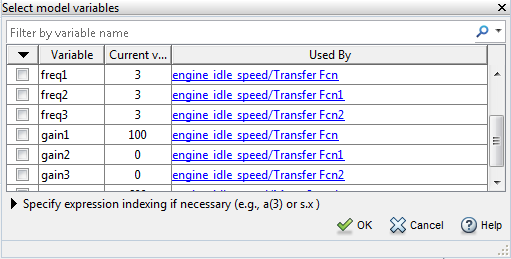
Переменные, которые вы выбираете, должны иметь числовое значение, которое использует тип данных double. Если значением переменной не является double номер, используйте эти методы:
Чтобы выбрать один элемент или подмножество матричной или переменной типа массив, нажмите Specify expression indexing if necessary.
![]()
Введите выражение, такое как myArray(2), который выбирает второй элемент переменной типа массив myArray.
После того, как вы вводите выражение, нажимаете клавишу Enter, чтобы добавить переменную в список переменных модели.
Использовать переменную типа числовых данных кроме double, преобразуйте переменную в Simulink.Parameter объект, который разделяет значение параметров от его типа данных. Установите Value свойство к double по умолчанию номер и использование DataType свойство управлять типом данных.
Использовать значение Simulink.Parameter возразите, задайте Value свойство. Введите выражение myParamObj.Value.
Чтобы использовать числовое поле структуры, введите myStruct.PID.P1. Если вы храните структуру в Simulink.Parameter возразите, введите myStruct.Value.PID.P1.
Чтобы использовать одну ячейку массива ячеек, введите myCells{3}.
Вы не можете использовать математические выражения, такие как a + b. Иногда, модели имеют параметры, которые явным образом не заданы в самой модели. Например, усиление k мог быть задан в рабочем пространстве MATLAB как k = a + b, где a и b не заданы в модели, но k используется. Чтобы добавить эти независимые параметры, смотрите, Добавляют Параметры модели как Переменные для Оценки.
После того, как вы выберете параметры, можно задать
Initial guess — Значение использование оценки, чтобы запустить процесс.
Minimum — Самое маленькое допустимое значение параметров. Значением по умолчанию является -Inf.
Maximum — Самое большое допустимое значение параметров. Значением по умолчанию является +Inf.
Можно ввести начальное значение в диалоговое окно ниже названия параметра. Можно задать поля минимального и максимального значения путем нажатия на стрелу. Минимальными и максимальными значениями по умолчанию является -Inf и +Inf, соответственно, но можно выбрать любую область значений, которую вы хотите.
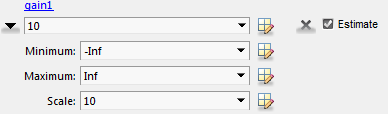
Если вы полагаете, что параметр находится в конечной области значений, лучше не использовать минимальные и максимальные значения по умолчанию. Часто, существуют вычислительные преимущества в определении конечных границ. Может быть очень важно задать нижние и верхние границы. Например, если параметр задает вес части, убедиться задать 0 как абсолютная нижняя граница, если лучшая информация недоступна.
Когда вы задаете минимальные и максимальные значения для параметров, это не влияет на ваши настройки в списке Parameters под панелью Data Browser . Вы делаете этот выбор для каждого эксперимента.
Шкала Значение шкалы, чтобы использовать в нормализации. Параметры масштабируются или нормируются путем деления их текущего значения значением шкалы. Scale полезен, в ситуациях, например, когда параметры имеют различные порядки величины.
Значение шкалы по умолчанию является следующей степенью 2 больших, чем текущее значение параметра. Например, если текущим значением параметров является 15, Scale является 16 ( =). Можно отредактировать это поле, чтобы обеспечить альтернативный масштабный коэффициент.